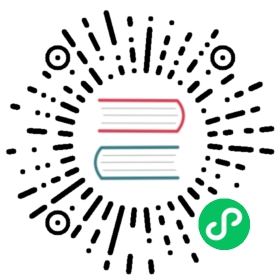关于连接
若要在 Navicat 开始使用你的服务器,你要首先用连接窗口创建一个或多个连接。如果你是一个新手或不肯定服务器如何运作,你可能想看看:
SQL Server MSDN Library.aspx)
若要创建新连接,请点击  “连接”并选择你的服务器类型。然后,在连接窗口输入必需的信息。
“连接”并选择你的服务器类型。然后,在连接窗口输入必需的信息。
【注意】Navicat 能让你连接到不同平台(即 Windows、macOS、Linux 和 UNIX)上的远程服务器,并支持 PAM 和 GSSAPI 验证。
你可以编辑连接的属性,右击连接并选择“编辑连接”。
Navicat Cloud
若要在“我的连接”和 Navicat Cloud 之间复制或移动连接,右击连接并选择“复制连接到”或“移动连接到”。
更新 MySQL 或 MariaDB 连接
如果你要清除或重新加载不同的内部缓存、更新表或取得锁定,右击导航窗格的连接并选择“更新”,然后选择更新选项。你必需有 RELOAD 权限来使用此功能。
管理 Azure SQL Database 防火墙规则
你必须授权你的用戶 IP 访问才能连接到 Azure SQL Database。如果你要从你的电脑访问 Azure SQL Database,请确保你的防火墙允许 TCP 通讯端口 1433 上的传出 TCP 通讯。在你连接到 Azure SQL Database 前,你必须有至少一个防火墙规则。
若要管理防火墙规则设置,右击导航窗格的 Azure SQL Database 连接并选择“SQL Azure 防火墙规则”。然后,提供 IP 地址范围来添加新的规则。
测试用帐号
Navicat 提供测试用的评估帐号。
MySQL
主机:server1.navicat.com
端口:4406
用户名:navicat
密码:testnavicat
PostgreSQL
主机:server1.navicat.com
端口:5432
初始数据库:HR
用户名:navicat
密码:testnavicat